- +66 8 45678555
- [email protected]
- Mon - Sun : 9:00 - 22.00
วิธีแก้เปิดรูปช้า Photo Windows 10 ด้วย Viewer รุ่นเดิม ในขั้นตอนเดียว
สอน วิธีแก้เปิดรูปช้า Photo Windows 10 ค้าง ในขั้นตอนเดียว ด้วยการเปลี่ยนไปใช้ Windows Photo Viewer รุ่นเก่า คลิ๊กเดียวจบ ไม่ติดไวรัส malware สะดวก รวดเร็ว ปลอดภัย 100%

By Askhow2s
ปัจจุบันต้องยอมรับว่าโปรแกรมมากมายรองรับการใช้ในวินโดว์ 10 เป็นอย่างมาก ทั้ง CPU การ์ดจอ เกมส์ ล้วนรองรับ Windows 10 กันทั้งนั้น และโน๊ตบุคหลายค่ายก็ยังแถมวินโดว์แท้มาให้เราใช้กันฟรีๆ แต่ยังมีปัญหาเรื่องการเปิดรูปภาพนั้น โปรแกรม Photos ของวินโดว์ 10 ยังช้ามากๆ และบางครั้งยังทำให้เครื่องค้างไปเฉยๆนั่นเอง วันนี้เรามีวิธีแก้ไขแบบง่ายๆ เพียงคลิ๊กเดียวก็สามารถทำให้เปิดรูปภาพได้รวดเร็วเหมือนเช่นเคยในวินโดว์รุ่นก่อนๆ
“เพียงคลิ๊ก ไฟล์ Reg ที่เราแก้ไขไว้ให้แล้วเปลี่ยนโปรแกรมที่ใช้เปิดรูปภาพเป็น Window Photo Viewer ที่คุ้นเคย ก็จะสามารถเปิดและดูรูปได้อย่างสะดวก รวดเร็ว ไม่กินแรม”
ขั้นตอนที่ 1 โหลดไฟล์ Reg แก้ไขโปรแกรมเปิดรูป
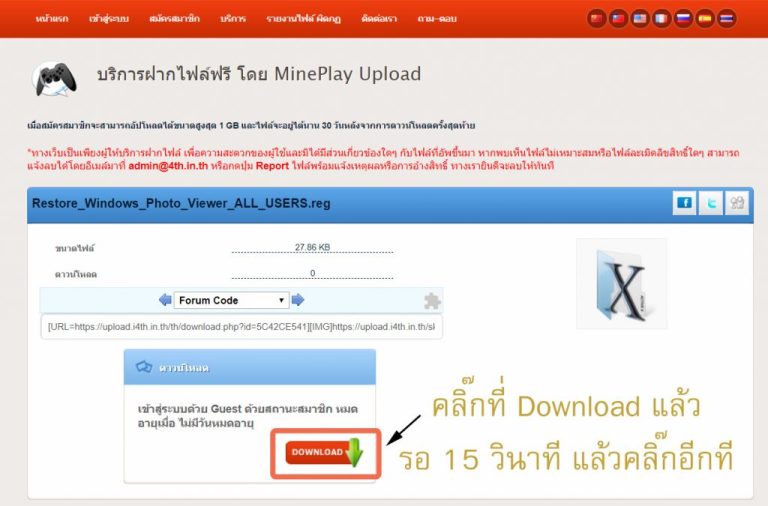
ขั้นตอนที่ 2 ตรวจสอบไฟล์ Restore Windows Photo Viewer All User ที่ดาวโหลดมาว่าตรงกับในรูปไหม หากตรงก็ Double Click แล้วกด Yes
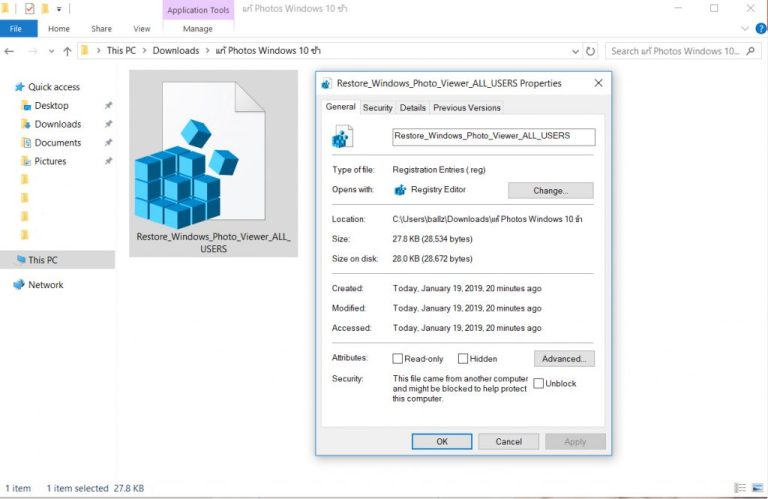
ขั้นตอนที่ 3 เมื่อแก้ Reg เรียบร้อยแล้วคราวนี้ก็มาคลิ๊กขวาที่รูปที่เรามีเลือก Properties แล้วกดเปลี่ยน/Change ตรงช่อง Opens With/เปิดด้วย แล้วเลือก Windows Photo Viewer แล้วกด OK ก็เสร็จสิ้นกระบวนความ
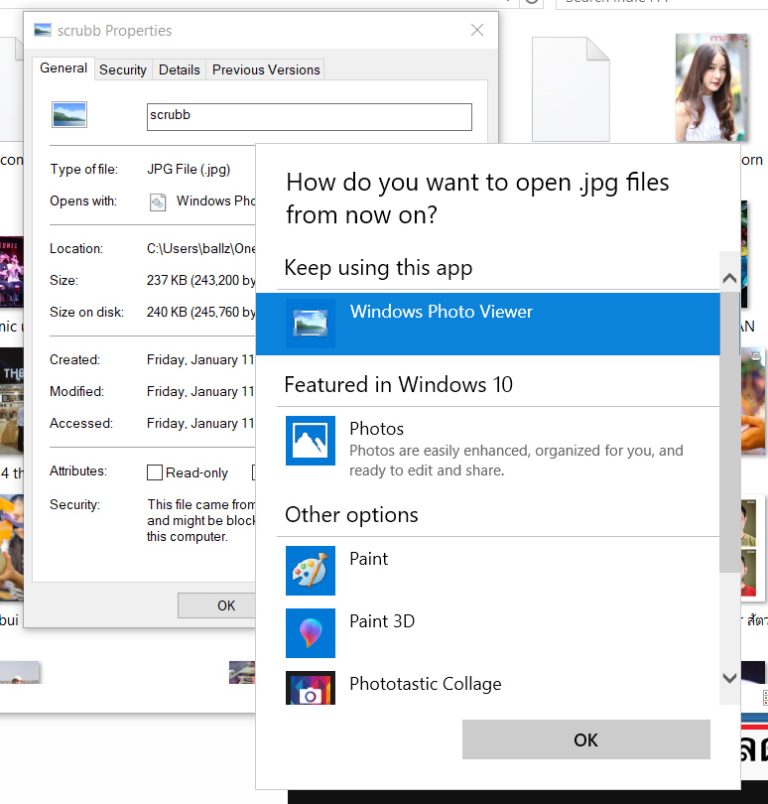
ทดลองเปิดไฟล์ด้วยโปรแกรม Photo Viewer ที่รวดเร็ว ไม่กินแรม เหมือนเคย

เพียง 3 ขั้นตอนง่ายๆ ก็ช่วยทุกท่านแก้ปัญหาการเปิดรูปช้า ใน Window 10 ด้วยการกลับไปใช้โปรแกรม Viewer ที่เสถียร ไม่ค้าง และรวดเร็ว ซึ่งแอดมินก็เปลี่ยนไปใช้เช่นกัน เนื่องจากโปรแกรม Photos นั้นทำเครื่องกระตุกบ้าง ค้างบ้าง หลายรอบ ล่าสุดนี่ค้างไปเฉยๆทำงานต่อไม่ได้เลย จึงมาบอกวิธีแก้ปัญหา เชื่อว่าจะทำให้ทุกท่านเกิดความสุขในการใช้วินโดว์รุ่นใหม่มากขึ้นอย่างแน่นอน


